【微信小程序】-- 全局配置 -- tabBar(十七)


💌 所属专栏:【微信小程序开发教程】
😀 作 者:我是夜阑的狗🐶
🚀 个人简介:一个正在努力学技术的CV工程师,专注基础和实战分享 ,欢迎咨询!
💖 欢迎大家:这里是CSDN,我总结知识的地方,喜欢的话请三连,有问题请私信 😘 😘 😘
文章目录
- 前言
- 一、全局配置 -- tabBar
-
-
- 1、什么是 tabBar
- 2、tabBar 的 6 个组成部分
- 3、tabBar 节点的配置项
-
- 二、配置 tabBar
-
-
- 1. 需求描述
- 2. 实现步骤
-
- 总结
前言
大家好,又见面了,我是夜阑的狗🐶,本文是专栏【微信小程序开发教程】专栏的第17篇文章;
今天开始学习微信小程序的第九天💖💖💖,开启新的征程,记录最美好的时刻🎉,每天进步一点点。
专栏地址:【微信小程序开发教程】, 此专栏是我是夜阑的狗微信小程序开发过程的总结,希望能够加深自己的印象,以及帮助到其他的小伙伴😉😉。
如果文章有什么需要改进的地方还请大佬不吝赐教👏👏。
一、全局配置 – tabBar
前面已经学习完了全局配置–window,通过栗子了解到如何修改导航栏、下拉刷新和上拉触底。接下来就来讲解一下全局配置另外一个配置项–tabBar。话不多说,让我们原文再续,书接上回吧。

1、什么是 tabBar
tabBar 是移动端应用常见的页面效果,用于实现多页面的快速切换。小程序中通常将其分为:
-
底部 tabBar
-
顶部 tabBar
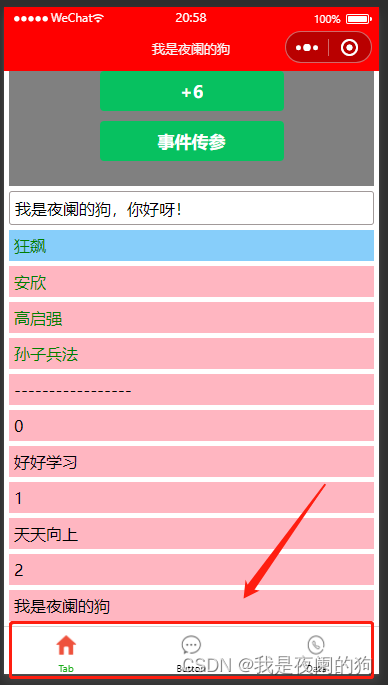
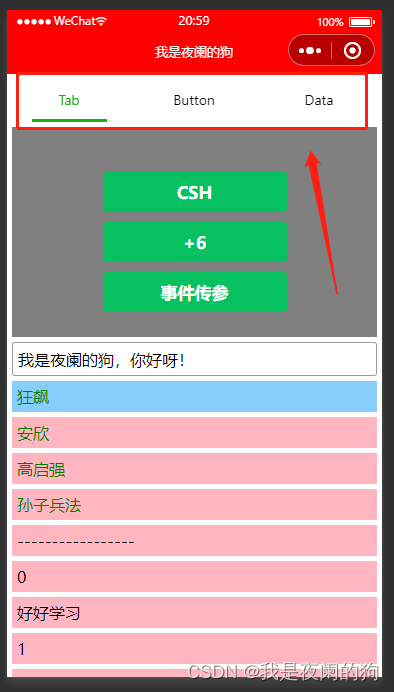
注意: tabBar中只能配置最少 2 个、最多 5 个 tab 页签,当渲染顶部 tabBar 时,不显示 icon,只显示文本
2、tabBar 的 6 个组成部分
接下来将对 tabBar 的 6 个部分进行学习,如下图所示,:

- backgroundColor:tabBar 的背景色;
- selectedIconPath:选中时的图片路径;
- borderStyle:tabBar 上边框的颜色;
- iconPath:未选中时的图片路径;
- selectedColor:tab 上的文字选中时的颜色;
- color:tab 上文字的默认(未选中)颜色
3、tabBar 节点的配置项
接下来介绍 tabBar 的基本属性,在 官方文档 中,除了 borderStyle,position 属性之外,其他都是必填属性,不过只是为了做测试的话,只有 list 属性是必填的,如下表所示:
| 属性 | 类型 | 必填 | 默认值 | 说明 |
|---|---|---|---|---|
| color | HexColor | 是 | tab 上的文字默认颜色,仅支持十六进制颜色 | |
| selectedColor | HexColor | 是 | tab 上的文字选中时的颜色,仅支持十六进制颜色 | |
| backgroundColor | HexColor | 是 | tab 的背景色,仅支持十六进制颜色 | |
| borderStyle | string | 否 | black | tabbar 上边 框的颜色, 仅支持 black / white |
| list | Array | 是 | tab 的列表,详见 list 属性说明, 最少 2 个、最多 5 个 tab | |
| position | string | 否 | bottom | tabBar 的位置,仅支持 bottom / top |
其中 list 接受一个数组,只能配置最少 2 个、最多 5 个 tab。tab 按数组的顺序排序,每个项都是一个对象,其属性值如下:
| 属性 | 类型 | 必填 | 说明 |
|---|---|---|---|
| pagePath | string | 是 | 页面路径,必须在 pages 中先定义 |
| text | string | 是 | tab 上按钮文字 |
| iconPath | string | 否 | 图片路径,icon 大小限制为 40kb,建议尺寸为 81px * 81px,不支持网络图片。 当 position 为 top 时,不显示 icon。 |
| selectedIconPath | string | 否 | 选中时的图片路径,icon 大小限制为 40kb,建议尺寸为 81px * 81px,不支持网络图片。 当 position 为 top 时,不显示 icon。 |
如果在小程序中配置 tabBar 效果,需要打开 app.json 文件,创建与 pages 和 window 同级的节点,在里面添加需要的属性,具体代码如下所示:
app.json
{"tabBar": {"list": [{"pagePath": "pages/cshPageTab/cshPageTab","text": "Tab"},{"pagePath": "pages/cshPageButton/cshPageButton","text": "Button"},{"pagePath": "pages/cshPageData/cshPageData","text": "Data"}]},
}
创建了三个tab进行显示,并没有对其他属性进行设置,比较简洁,来看一下实际显示效果:

二、配置 tabBar
前面简单的配置tabBar,成功实现跳转,但是样式比较简陋。接下来完整配置一下 tabBar。
1. 需求描述
根据前面的栗子,在此基础对tabBar进行优化成以下页面。
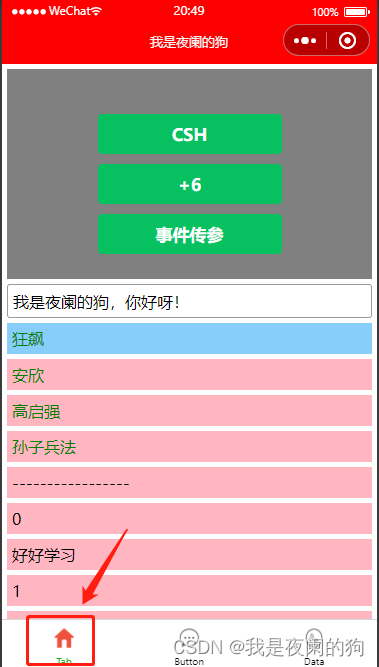
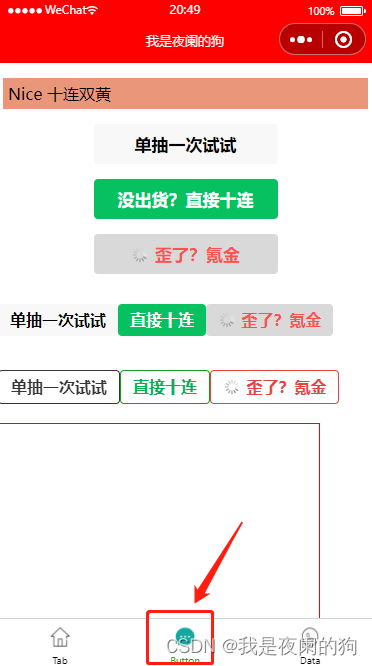
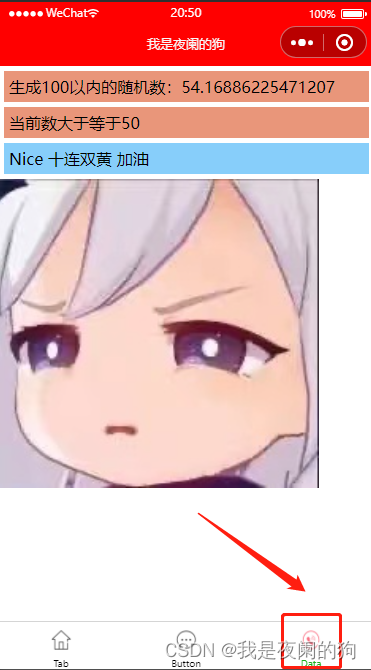
2. 实现步骤
在实际开发过程中,完成配置 tabBar 可分为三步:
- Step 1、拷贝图标资源
把下载好的 images 资源,拷贝到小程序项目根目录中,将需要用到的小图标分为 3 组,每组两个,其中:
(1)图片名称中包含 -active 的是选中之后的图标。
(2)图片名称中不包含 -active 的是默认图标。
如下图所示:

- Step 2、新建 3 个对应的 tab 页面
通过 app.json 文件的 pages 节点,快速新建 3 个对应的 tab 页面,这里为了方便,使用前面栗子的三个页面,示例代码如下:
app.json
{"pages":["pages/cshPageTab/cshPageTab","pages/cshPageData/cshPageData","pages/cshPageButton/cshPageButton","pages/index/index","pages/logs/logs"],
}
其中,cshPageTab 是首页,cshPageData 是消息页面,cshPageButton 是联系我们页面。
注意:tab页签对应页面必须放在 pages 页面数组最开始的位置,不能往后放,否则无法生效。
- Step 3、配置 tabBar 选项
首先打开 app.json 配置文件,和 pages、window 平级,新增 tabBar 节点,其次 tabBar 节点中,新增 list 数组,这个数组中存放的,是每个 tab 项的配置对象,最后在 list 数组中,新增每一个 tab 项的配置对象。对象中包含的属性如下:
(1) pagePath 指定当前 tab 对应的页面路径【必填】
(2) text 指定当前 tab 上按钮的文字【必填】
(3) iconPath 指定当前 tab 未选中时候的图片路径【可选】
(4) selectedIconPath 指定当前 tab 被选中后高亮的图片路径【可选】
为了页面的美观性,这四个都要进行设置。具体代码如下所示:
app.json
{"tabBar": {"list": [{"pagePath": "pages/cshPageTab/cshPageTab","text": "Tab","iconPath": "/images/home.png","selectedIconPath": "/images/home-active.png"},{"pagePath": "pages/cshPageButton/cshPageButton","text": "Button","iconPath": "/images/message.png","selectedIconPath": "/images/message-active.png"},{"pagePath": "pages/cshPageData/cshPageData","text": "Data","iconPath": "/images/contact.png","selectedIconPath": "/images/contact-active.png"}]},
}
到这里就完成完整的 tabBar 配置,来看下实际效果:
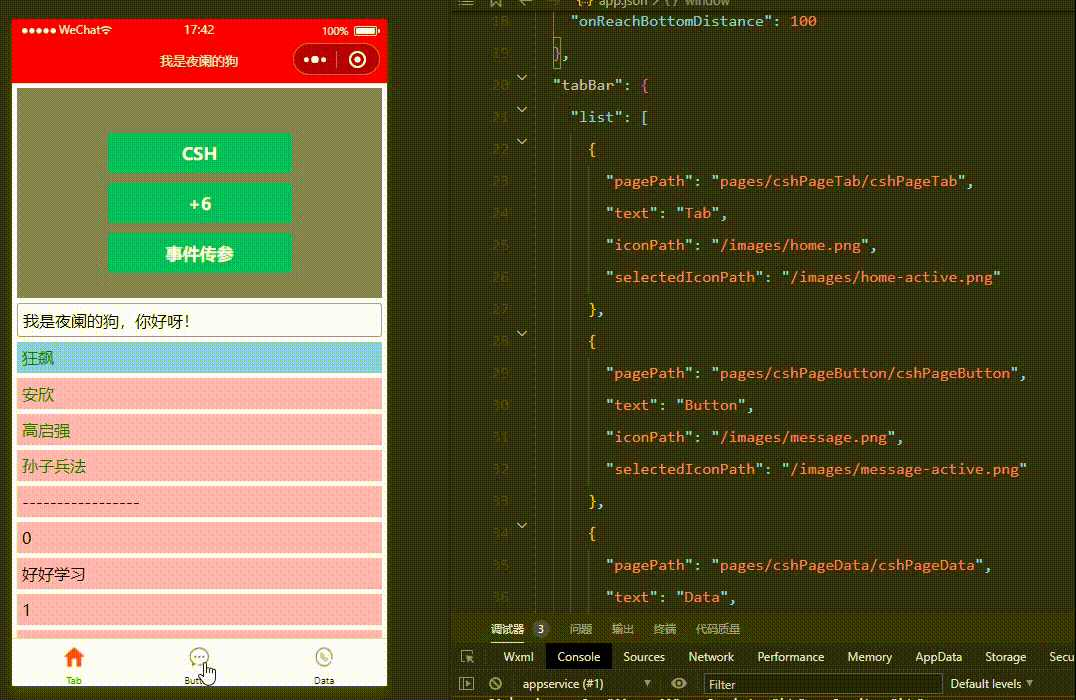
总结
感谢观看,这里就是全局配置 – tabBar的介绍使用,如果觉得有帮助,请给文章点个赞吧,让更多的人看到。🌹 🌹 🌹

也欢迎你,关注我。👍 👍 👍
原创不易,还希望各位大佬支持一下,你们的点赞、收藏和留言对我真的很重要!!!💕 💕 💕 最后,本文仍有许多不足之处,欢迎各位认真读完文章的小伙伴们随时私信交流、批评指正!下期再见。🎉
更多专栏订阅:
- 😀 【LeetCode题解(持续更新中)】
- 🚝 【Java Web项目构建过程】
- 💛 【微信小程序开发教程】
- ⚽ 【JavaScript随手笔记】
- 🤩 【大数据学习笔记(华为云)】
- 🦄 【程序错误解决方法(建议收藏)】
- 🚀 【软件安装教程】
订阅更多,你们将会看到更多的优质内容!!


